طی ۵ سال گذشته ربات دیسکورد محبوبیت زیادی کسب کرده است. همانند تلگرام نیز می توانید برای دیکسورد نیز ربات طراحی کنید. ساخت ربات دیسکورد نیاز به یک مقدار شناخت با کدنویسی دارد. اما نگران نباشید، با آموزش جامعی که در ادامه دنبال می کنیم. به سادگی بدون دانش کدنویسی نیز می توانید برای خود ربات درست کنید.
مرحله اول ساخت ربات دیسکورد : دانلود Node.js
سایت دیسکورد به شما این امکان را می دهد که بتوانید با استفاده از زبان برنامه نویسی جاوا اسکریپت ربات به آن اضافه کنید.
برای این که بتوانید به زبان جاو اسکریپت کد نویسی کنید به محیط برنامه نویسی Node.js نیاز دارید.
برای ساخت ربات دیسکورد و اجرای آن به این محیط برنامه نویسی نیاز دارید. برای دانلود محیط نود جی اس به سایت nodejs.org مراجعه کنید.
مشخص است که برای ساخت ربات باید یک اکانت دیسکورد داشته باشید. همچنین به یک سرور شخصی نیز نیاز دارید.
اگر برای خود اکانتی ندارید، به سایت دیسکورد رفته و برای خود یک اکانت درست کنید. همچنین سروری که می خواهید ربات شما در آن قرار بگرید را نیز انتخاب کنید. شما به یک برنامه ویرایشگر متن در محیط ویندوز مانند Notepad++ نیز نیاز دارید.
مرحله دوم ساخت ربات دیسکورد : ایجاد ربات
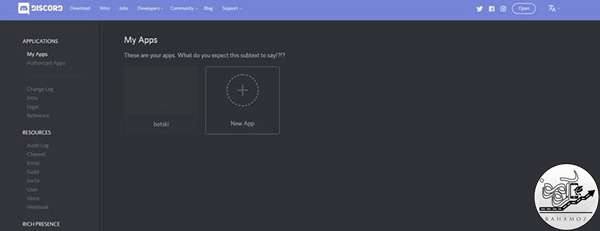
در این مرحله شما باید یک application روی دیسکورد ایجاد کنید تا ربات شما کار کند. این کار به دیسکورد کمک می کند کدهای ربات شما را شناسایی کند.
ابتدا باید از مسیر discordapp.com/developers/applications/me وارد اکانت خود دیسکورد شوید. برای ساخت ربات دیسکورد باید روی ایجاد اپلیکیشن جدید کلیک کنید. برای ربات خود یک نام انتخاب کنید. سپس بر روی دکمه Save Changes کلیک کنید.
حالا در منوی سمت راست روی Bot کلیک کنید. ابتدا در منوی جدید روی Add Bot که زیر گزینه Build-a-Bot قرار دارد، کلیک کنید. حالا اپلیکیشنی که پیشتر درست کرده بودید به صورت خودکار ظاهر می شود. پس روی آن کلیک کنید.
مرحله سوم ساخت ربات: مجوز ساخت ربات خود را دریافت کنید
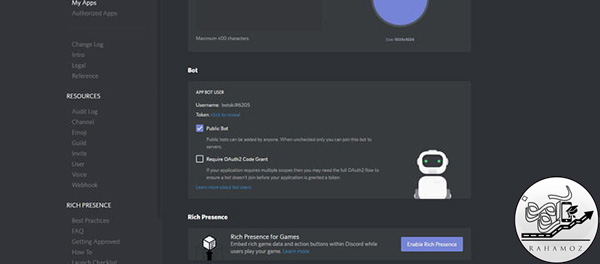
در جستجوی بخشی باشید که نامش App Bot User است. در آنجا دنبال کلمه های Token: Click to Reveal بگردید. روی آن کلیک کنید.
بعد از کلیک رشته ای از تکست ها برای شما نمایان می شود. این تکست ها، کارشان شناساندن ربات شما و اجازه ارسال کد از طرف شما است.
به یاد داشته باشید در مراحل ساخت ربات دیسکورد تحت هیچ شرایطی نباید این تکست ها را برای کسی ارسال کنید.
در صورت ارسال برای دیگران به آن ها اجازه می دهید که برای ربات شما کد دستوری ارسال کنند.
خب مشخص است که این یعنی هرکس که این تکست ها را داشته باشد می تواند ربات شما را کنترل کند.
اگر فکر می کنید کسی به این تکست ها دسترسی پیدا کرده است پس فورا یک رمز جدید ایجاد کنید. تا به شما تکست های تازه ای داده شود. در این صورت تکست های قدیمی بلااستفاده خواهند شد.
مرحله چهارم: ربات خود را به سرور خود ارسال کنید
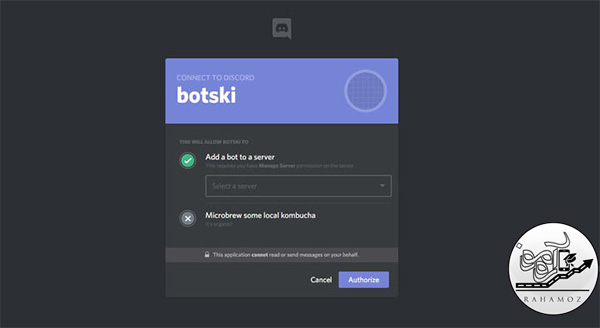
در این بخش از ساخت ربات دیسکورد باید به App Details رفته و Client ID که یک شماره طولانی است را پیدا کنید. شماره ها را کپی کرده و به قسمت این URL که در CLIENTID واقع شده اضافه کنید.
https://discordapp.com/oauth2/authorize?&client_id=CLIENTID&scope=bot&permissions=8
دقت کنید که در پایین نمونه ای از یو آر ال نهایی را برای شما قرار داده ایم. فقط باید اعداد شما در آن قرار بگیرد.
https://discordapp.com/oauth2/authorize?&client_id=000000000000000001&scope=bot&permissions=8
یو آر ال را به همراه شماره آی دی کلاینت در مرورگر خود کپی کنید. این یو آر ال شما را به وب سایتی هدایت می کند که در آنجا می توانید به دیسکورد بگوید که ربات شما را به کجا بفرستد.
اگر کار خود را درست انجام داده باشید، در اپ یا سایت دیسکورد به شما گفته می شود که یک ربات به کانال اضافه شده است. همچنین می توانید در بخش سمت راست، جایی که کاربران آنلاین مشخص هستند، ربات را نیز مشاهده کنید.
مرحله پنجم: ایجاد یک فایل به نام Bot روی کامپیوترتان
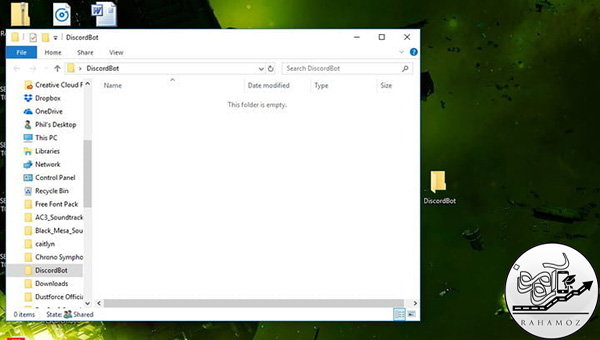
یک نکته مهم برای درست کردن پوشه این است که یک فایل به نام بات در لپ تاپ خود درست کنید.
نام این فایل را به طوری بنویسید که بتوانید بعدا تمام چیزهایی که لازم مربوط به ربات شما است را در آنجا قرار دهید.
مرحله ششم: ویرایشگر متن خود را برای ایجاد پرونده های ربات باز کنید
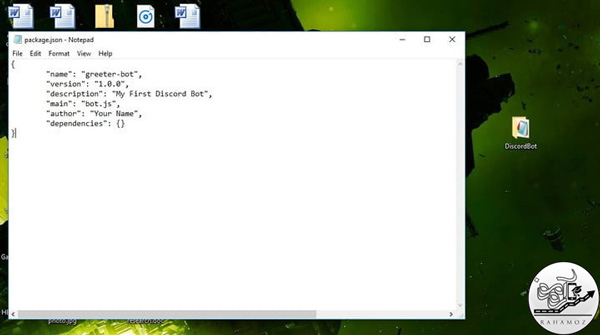
در ویرایشگر متن خود، سه فایل مختلف درست کنید. در مرحله اول این کدها را وارد کنید.
{
“token”: “Your Bot Token”
}
در بخش Your Bot Token آی دی طولانی که گرفته بودید را وارد کنید. مطمئن شوید که این اعداد دقیق داخل “” باشد. این پرونده را حتما با نامی ذخیره کنید که فایلش را روی لپ تاپتان ذخیره کرده اید.
در غیر این صورت فایل در پوشه auth.json ذخیره شده و ربات شما به درستی کار نخواهد کرد.
اکنون یک پرونده جدید ایجاد کرده و این کدها را وارد کنید:
{
“name”: “greeter-bot”,
“version”: “۱٫۰٫۰”,
“description”: “My First Discord Bot”,
“main”: “bot.js”,
“author”: “Your Name”,
“dependencies”: {}
}
اگر بخواهید می توانید نام author را با نام خودتان عوض کنید. در بخش توضیحات نیز چیزهایی که یادتان می ماند و در مورد ربات خودتان است را می توانید یادداشت کنید.
این پرونده را تحت عنوان نام package.json در پوشه Disc bot که روی دسکتاپتان ذخیره کرده بود؛ ذخیره کنید.
مرحله هفتم ساخت ربات دیسکورد : کد ران خود را تعریف کنید
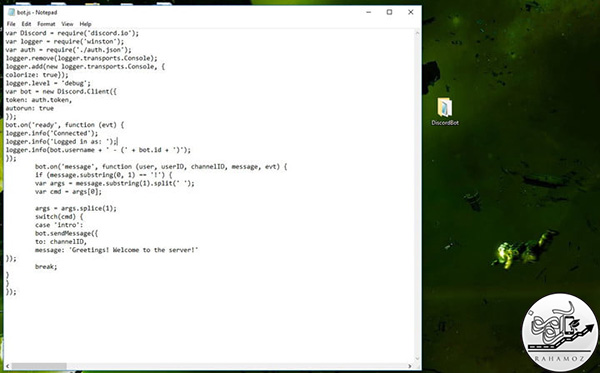
اگر در استفاده از کد نویسی جاوا اسکریپت مبتدی هستید، پس کدهایی که در ادامه قرار می دهم را دقیق کپی کنید.
این کدها اساس کار ربات را تعریف کرده اند. پس مهم است که به درستی نوشته با کپی شوند.
var Discord = require(‘discord.io’);
var logger = require(‘winston’);
var auth = require(‘./auth.json’);
// Configure logger settings
logger.remove(logger.transports.Console);
logger.add(new logger.transports.Console, {
colorize: true
});
logger.level = ‘debug’;
// Initialize Discord Bot
var bot = new Discord.Client({
token: auth.token,
autorun: true
});
bot.on(‘ready’, function (evt) {
logger.info(‘Connected’);
logger.info(‘Logged in as: ‘);
logger.info(bot.username + ‘ – (‘ + bot.id + ‘)’);
});
bot.on(‘message’, function (user, userID, channelID, message, evt) {
// Our bot needs to know if it will execute a command
// It will listen for messages that will start with `!`
if (message.substring(0, 1) == ‘!’) {
var args = message.substring(1).split(‘ ‘);
var cmd = args[0];
args = args.splice(1);
switch(cmd) {
// !ping
case ‘ping’:
bot.sendMessage({
to: channelID,
message: ‘Pong!’
});
break;
// Just add any case commands if you want to..
}
}
});
این کدها به ربات شما کمک می کند تا به پیغام های خاصی جواب دهد. برای مثال ربات شما برای واکنش به پیغام ها وارد شده واکنش نشان می دهد. مثلا زمانی که وارد سرور شوید به شما پیغام خوش آمدگویی نشان دهد: “سلام! به سرور خوش آمدید!”
این آخرین پرونده متنی است که با نام bot.js در پوشه Disc bot ذخیره می کنید.
مرحله هشتم: Command Prompt سیستم خود را باز کرده و وارد فایل Disc bot شوید
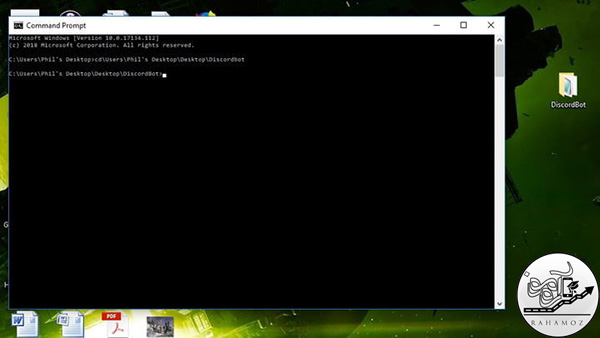
روی سیستم های ویندوزی می توانید به سادگی وارد بخش Command Prompt شوید. برای این کار لازم است در قسمت ذره بین عبارت را تایپ کنید. وارد بخش کامند خواهید شد.
حالا باید “cdUsersPhil’s DesktopDesktopDiscordBot.” را تایپ کنید. تا فرمان ربات تغییر کرده و با دیسکورد هماهنگ شود.
مرحله نهم: از Command Prompt برای نصب بخش های ربات استفاده کنید
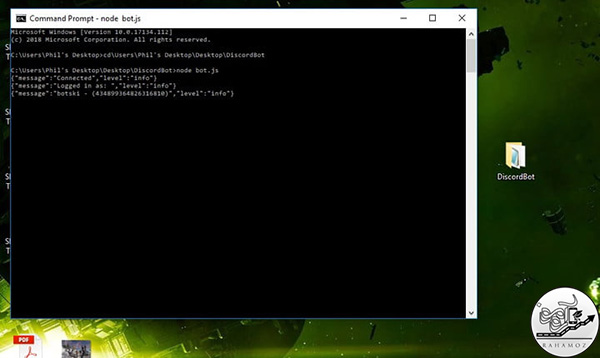
اکنون زمان استفاده از Node.js رسیده است. در بخش کامند با پوشه بات دیسکورد در آخرین خط “npm install discord.io winston –save.” را تایپ کنید.
با این کد فایل هایی که برای ربات دیسکورد خود نیاز دارید به طور اتوماتیک و به صورت مستقیم در فایل ها نصب می شود.
با نوشتن خط کد زیر تمامی فایل های اضافی مورد نیاز ربات شما نصب می شود.
npm install https://github.com/woor/discord.io/tarball/gateway_v6
این کد به شما تمامی فایل هایی که نیاز دارید را می دهد.
مرحله دهم ساخت ربات دیسکورد : ربات را اجرا کنید
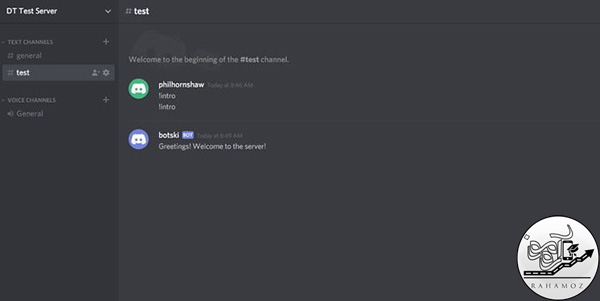
این باید همه چیز باشد. برای اجرا کردن ربات، در بخش کامند “node bot.js” را تایپ کنید.
حالا به سرور دیسکورد خود برگشته و برای تست آن “!intro,” یا “!” را تایپ کنید. اکنون ربات شما کار می کند. تبریک می گویم شما توانسته اید ربات خود را به خوبی درست کنید.
سخن آخر
امیدوارم که این مطلب برای شما کاربردی بوده باشد. می توانید با استفاده از این کدهای ساده و دستور العمل ها یک ربات خوب بسازید. اگر سوالی داشتید زیر همین پست با من در میان بگذارید.
بازدیدها: 3
 ره آموز | کسب و کار اینترنتی آموزش راه اندازی کسب و کار اینترنتی
ره آموز | کسب و کار اینترنتی آموزش راه اندازی کسب و کار اینترنتی






سلام.وقت بخیر
ممنون از توضیحات کاملتون.
بنده تمام مراحل رو انجام دادم و چک کردم چندین بار اما ارور میده . میشه لطفا راهنمایی کنید بنده رو.
سپاسگزار.
سلام دوست عزیز
چه اروری ؟